Desbloquear el tesoro de recuerdos capturados en su iPhone se vuelve esencial cuando se enfrenta a una pantalla rota o un dilema de contraseña. En esta guía, exploramos múltiples métodos efectivos para acceder a las fotos de iPhone sin problemas en la PC. Ya sea a través de técnicas probadas y verdaderas o enfoques innovadores, presentamos una variedad de soluciones, asegurando que pueda recuperar y apreciar sus preciosos recuerdos. Profundiza en los siguientes pasos para descubrir el método más adecuado para transferir y ver sin esfuerzo las fotos de su iPhone en su PC.
Método 1: Cómo acceder a las fotos de iPhone en PC con Asistente para iOS
Mobilekin Assistant para iOS es un software fácil de usar y eficiente diseñado para optimizar la gestión de dispositivos iOS. Con esta herramienta, los usuarios pueden acceder y transferir fácilmente fotos, videos, contactos, mensajes y más entre su iPhone, iPad o iPod y una PC. Su interfaz intuitiva, junto con características avanzadas, hace que Mobilekin Assistant para iOS sea una opción confiable para la gestión y accesibilidad de datos sin problemas.
- Acceso y vea todo tipo de fotos desde iPhone en PC, incluida la transmisión de fotos, la biblioteca de fotos, el compartir fotos, las fotos en vivo, las capturas de pantalla, etc.
- Tipos de archivos compatibles: fotos, video, música, libro electrónico, contactos, mensajes de texto, notas, marcadores de Safari, memorando de voz, podcast, tono de llamada, lista de reproducción, etc.
- Administre el contenido de iPhone/iPad/iPod en la computadora directamente una vez que esté conectado a la computadora.
- Copia de seguridad y restauración de datos entre sus dispositivos iOS e iTunes con un solo clic.
- Elimine las copias de seguridad de iTunes no deseadas de su PC para liberar el almacenamiento.
- Admite casi todos los dispositivos iOS, incluido el iPhone 15/14/13/12/11/x/8/7/6 y todos los modelos de iPad y iPod Touch.
![]()
![]()
Descargue el Asistente para iOS en su computadora y siga los pasos a continuación para aprender a mirar las fotos de iPhone en la PC.
Paso 1. Conecte su iPhone a la computadora
Instale y inicie asistente para iOS en sus ventanas. Conecte su iPhone a la computadora con un cable digital. Una vez que el programa detecte el iPhone conectado, verá la interfaz principal del programa como la captura de pantalla a continuación.

Paso 2. Seleccione las fotos que necesita
Todos los datos en su iPhone se clasifican en el menú del lado izquierdo. Elija la pestaña «Fotos» y todas las fotos de su iPhone se escanearán y se mostrarán a la derecha. Aquí, puede obtener una vista previa de las fotos en su iPhone y encontrar las que necesita. (¿Las fotos de iPhone desaparecieron?)

Paso 3. Cómo ver las imágenes de iPhone en la PC
Ahora, puede copiar todas las fotos seleccionadas a la computadora haciendo clic en el botón «Exportar» en el menú superior. Puede especificar una ubicación de salida para guardar las fotos de iPhone transferidas. Después del proceso de transferencia, puede ver libremente las fotos de iPhone en la PC.
Learn more: Cómo Compartir la Ubicación en WhatsApp: Guía Paso a Paso
No puedo perderse:
Método 2: Cómo ver las fotos de iPhone en PC directamente
Si está utilizando una PC con Windows y no está dispuesto a descargar un software adicional de terceros para ver fotos de iPhone en la PC, entonces puede transferir directamente las fotos del iPhone a la computadora para ver a través de Windows Explorer en cada PC.
Estos son los pasos sobre cómo usar Windows Explorer para abrir fotos de iPhone en la computadora Windows:
- Conecte su iPhone a PC con un cable USB disponible.
- Haga clic en «computadora» en la pantalla principal de la computadora y haga doble clic en el icono del iPhone en la sección «Dispositivos portátiles» en la interfaz de puñetazo. El contenido almacenado en el iPhone se mostrará en la computadora.
- Localice en la carpeta «Almacenamiento interno» y seleccione «DCIM». Aquí verá muchas carpetas, todas las cuales pueden contener fotos y videos de su iPhone.
- Encuentre las fotos que desea ver en su computadora, seleccione y péguelas en cualquier carpeta de su PC. También puede crear una nueva carpeta para guardar estas fotos transferidas.
- Una vez completado el proceso de transferencia, puede ver las imágenes de iPhone en la carpeta de su PC en cualquier momento.
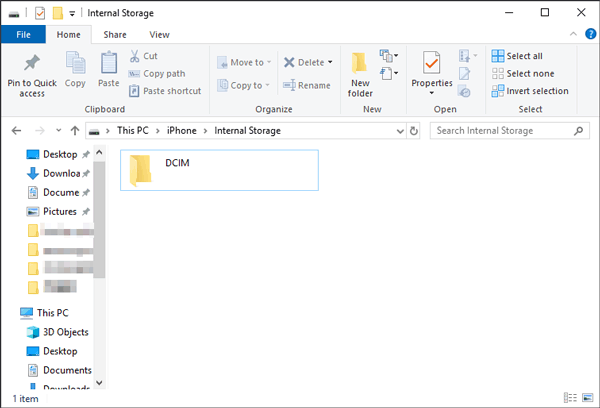
No puedo perderse:
Método 3: Cómo acceder a fotos en iPhone desde PC con iCloud
Además de simplemente hacer una copia de seguridad de su dispositivo, iCloud ofrece varias funcionalidades. Una característica notable es la capacidad de acceder a las imágenes de iPhone en una PC. Asegúrese de que su iPhone esté conectado a una red estable antes de continuar. Iniciemos el proceso siguiendo estos simples pasos:
- Vaya a su iPhone y seleccione «Configuración»> (su nombre)> «iCloud»> «Fotos». Luego, habilite la opción «Fotos iCloud».
- Vaya a su computadora, descargue e instale iCloud para Windows en su computadora.
- Abra iCloud para Windows, haga clic en «Fotos»> «Opciones»> «Biblioteca de fotos iCloud» en la interfaz, luego haga clic en «Listo»> «Aplicar».
- Cuando termine, puede ir a la ventana del Explorador de archivos en su computadora. Haga clic en «Fotos de iCloud» en «Favoritos».
- Ahora puede seleccionar la opción «Descargar fotos y videos», seleccionar las fotos que desea ver en su PC y luego hacer clic en la opción «Descargar».
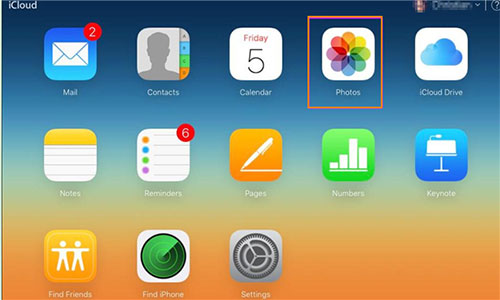
Método 4: Cómo ver fotos de iPhone en PC usando iTunes
Sincronice sin esfuerzo las imágenes de su dispositivo con iTunes. Al administrar múltiples galerías de fotos de iPhone, se recomienda organizarlas en carpetas individuales dentro de una más grande. Cree subcarpetas dentro de la carpeta que tiene la intención de sincronizar, simplificando el proceso de selección en iTunes. (¿Itunes retrocede las fotos en iPhone?)
- Conecte su iPhone a la computadora.
- Abra iTunes después de organizar las imágenes de su iPhone.
- Acceda al botón de iPhone en el menú y elija fotos en la configuración.
- Habilite «Fotos de sincronización» en la casilla de verificación.
- Seleccione la carpeta deseada en el menú desplegable.
- Elija su carpeta preferida.
- Navegue a la carpeta de fotos para sincronizar.
- Aplicar cambios para iniciar el proceso de transferencia de fotos.
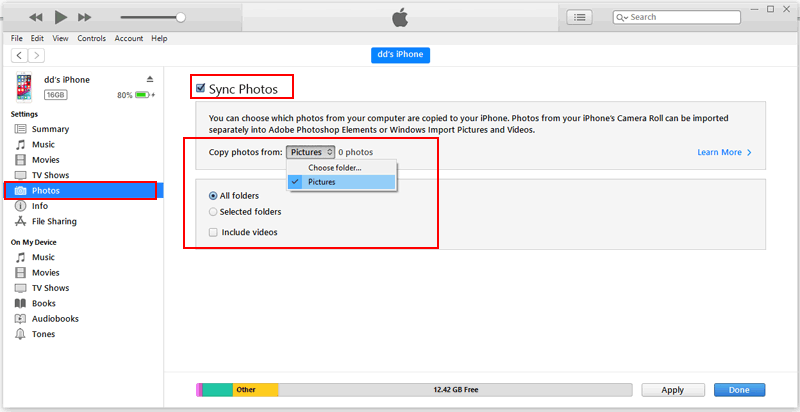
Método 5: Cómo ver imágenes desde iPhone en PC con correo electrónico
Este método proporciona una forma conveniente de transferir y acceder a las fotos del iPhone en una PC usando el correo electrónico.
- Abra la aplicación Fotos en su iPhone.
- Seleccione las fotos que desea enviar.
- Toque el icono de compartir.
- Elija la aplicación de correo y componga un nuevo correo electrónico.
- Ingrese su dirección de correo electrónico en el campo «To».
- Envía el correo electrónico.
- Ahora, en su PC, abra su cliente de correo electrónico y localice el correo electrónico enviado.
- Descargue las fotos adjuntas a su PC.
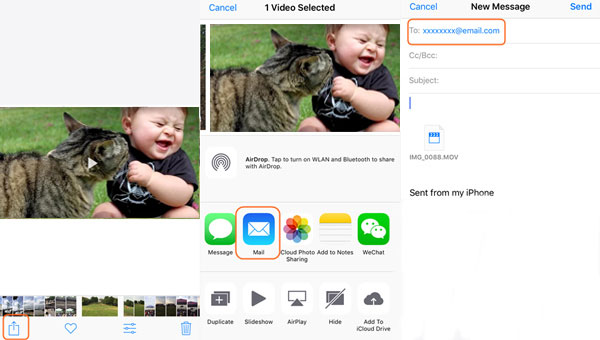
Conclusión
Como se ve, los cinco métodos mencionados le permiten ver fotos de iPhone en una PC. Sin embargo, el uso de Windows Explorer puede no reconocer con éxito su iPhone al 100%. Las operaciones de iCloud e iTunes son relativamente complejas. Los archivos adjuntos de correo electrónico tienen limitaciones estrictas, lo que lo hace inadecuado para transferir una gran cantidad de fotos. Por lo tanto, en mi opinión, la forma ideal de acceder a las fotos de iPhone en PC es usar Asistente para iOS. Este software no solo facilita la transferencia de fotos a una computadora (tanto PC como Mac), sino que también permite la administración directa del contenido de iPhone en la computadora. Pruébelo ahora para una forma más conveniente y eficiente de ver fotos de iPhone y administrar los datos del dispositivo iOS en una PC.
![]()
![]()
